برای رفع انسداد یک صفحه Vkontakte ، باید دلیل انسداد را بدانید. معمولاً یکی از این دو مسدود شدن وجود دارد: - مسدود کردن حساب یا مسدود کردن توسط IP توسط ناظر شبکه ؛ - مسدود کردن حساب با ویروس.
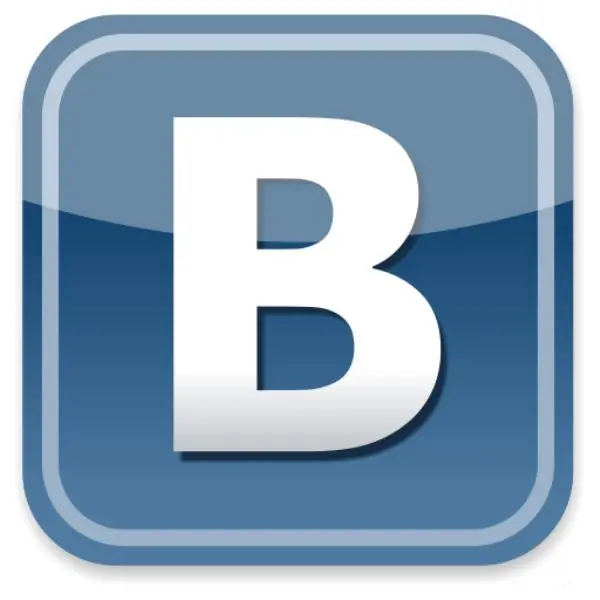
لازم است
برای باز کردن قفل صفحه ، به یک کامپیوتر ، دسترسی به شبکه و کمی آگاهی از مشخصات رایانه نیاز دارید
دستورالعمل ها
مرحله 1
اگر صفحه توسط مجری مسدود شده است ، باید نامه ای به آدرس وی بنویسید و درخواستی را برای توضیح دلایل مسدود کردن بنویسید و از انسداد حساب خود درخواست کنید. آنها باید ظرف یک ماه پاسخ دهند. هیچ جوابی نبود - دوباره بنویسید. اگر پاسخ هنوز دریافت نشده باشد ، دیگر نیازی به انتظار نیست ، هیچ کس صفحه را از حالت انسداد خارج نخواهد کرد. می توانید راه دوم را امتحان کنید.
گام 2
اگر صفحه توسط IP مسدود شده باشد ، فقط باید آن را تغییر دهید. چه کسی دارای IP پویا است - مشکلی نیست. اگر IP ثابت است ، پس باید از برنامه های مخصوص ناشناس سازی استفاده کنید. سرویس برنامه IP را به هر آنچه انتخاب می کنید تغییر می دهد.
مرحله 3
اگر حساب توسط ویروس مسدود شده باشد ، وضعیت پیچیده تر به نظر می رسد. روند عمل به شرح زیر است: به آدرس IP Vkontakte.ru در صفحه بروید https://93.186.225.211/ ، نام کاربری ، گذرواژه خود را وارد کنید و به صفحه خود بروید (اگر IP مسدود نشده باشد ، این روش در 90٪ موارد کار می کند)
مرحله 4
ویروس را که دسترسی VKontakte را مسدود می کند حذف کنید. از رایانه خود ، به دایرکتوری C / WINDOWS / system32 / رانندگان / و غیره بروید. پرونده "میزبان" را انتخاب کنید. اگر فایل مخفی است ، در تنظیمات ویژگی های پوشه باید گزینه "نمایش پرونده ها و پوشه های پنهان" را علامت بزنید. فایل میزبان را با استفاده از Notepad باز کنید. در سند باز شده ، تمام ورودی های زیر خط "127.0.0.1 localhost" را حذف کنید. بعد ، برنامه های راه اندازی را بررسی کنید: شروع - اجرا - نوشتن در خط "msconfig" - خوب ، به پیکربندی سیستم بروید ، سپس برای راه اندازی. بهتر است فعلاً همه برنامه ها را از راه اندازی حذف کنید. رایانه خود را مجدداً راه اندازی کرده و سیستم خود را از نظر ویروس اسکن کنید.
مرحله 5
اگر روش نقطه 4 کمکی نکرد ، پرونده "میزبان" را دوباره باز کنید و ببینید ویرایش شده است یا خیر. اگر ویرایش ذخیره نشد ، باید دوباره آن را ویرایش کرده و گزینه "فقط خواندن" را در ویژگی های پرونده بردارید.
مرحله 6
اگر مرحله 5 کمکی نکرد ، سعی کنید هنگام بارگذاری سیستم عامل در حالت ایمن ، همان دستکاری های مرحله 4 را انجام دهید.
مرحله 7
شدیدترین حالت بازیابی سیستم عامل از طریق یک نقطه بازیابی یا نصب مجدد آن است.







